 감상자가있는 영화 나 비디오를 소리 내고 음악 트랙을들을 때 사용되는 스피커가없는 최신 컴퓨터를 상상하기 란 어렵습니다. 모니터가있는 시스템 장치의 초기 목적에는 오디오 청취가 포함되지 않았습니다. 그러나 사운드 진동을 디지털로 변환 한 후에는 스피커가 필요했으며 시간이 지남에 따라 특수 프로그램을 통해 PC 및 기타 장치를 주요 사운드 재생 도구로 사용할 수있었습니다. 어쿠스틱 액세서리를 사무용품 - 스피커, 서브 우퍼 및 앰프에 연결하는 데는 높은 수준의 자격과 복잡한 회로에 대한 연구가 필요하지 않지만 정확한 순서와주의를 기울여야합니다.
감상자가있는 영화 나 비디오를 소리 내고 음악 트랙을들을 때 사용되는 스피커가없는 최신 컴퓨터를 상상하기 란 어렵습니다. 모니터가있는 시스템 장치의 초기 목적에는 오디오 청취가 포함되지 않았습니다. 그러나 사운드 진동을 디지털로 변환 한 후에는 스피커가 필요했으며 시간이 지남에 따라 특수 프로그램을 통해 PC 및 기타 장치를 주요 사운드 재생 도구로 사용할 수있었습니다. 어쿠스틱 액세서리를 사무용품 - 스피커, 서브 우퍼 및 앰프에 연결하는 데는 높은 수준의 자격과 복잡한 회로에 대한 연구가 필요하지 않지만 정확한 순서와주의를 기울여야합니다.
스피커가있는 컴퓨터에 직접 스피커를 설치하고 연결하는 방법
사무실 장비와 연결하도록 설계된 최신 스피커에는 두 개의 전선이 있습니다. 그 중 하나는 네트워크이고, 다른 하나는 오디오 신호입니다. 어디에 각각 좋은 연결을 위해 삽입해야합니까? 연결은 다음과 같이 수행됩니다.
- 전원 코드가 꽂혀 있습니다.
- 시스템 장치 (또는 랩톱)의 경우, 두 번째 스피커 와이어의 플러그에 해당하는 TRS 3.5mm 직경의 소켓을 찾습니다.
- 구멍에 사운드 코드를 삽입하십시오.
중요! 유닛 뒷면에는 오디오 장비를 연결하기위한 2 개의 직경 잭이 있습니다! 이 경우 홀의 색이나 신호 출력 장소 근처의 지정에주의를 기울여야합니다. 커넥터는 녹색 색조 (사진 참조)이어야하며 그렇지 않은 경우 일반적으로 헤드폰 이미지가 그 근처에 배치됩니다.

- 그런 다음 컴퓨터와 스피커를 켜십시오.
- 설치 디스크가있는 경우 스피커를 연결 한 직후에 드라이버를 수정하기 위해 실행해야합니다.
- 그 후에 오디오 녹음을 듣고 스피커의 성능을 확인합니다.
사운드 재생을위한 작은 크기의 현대적인 특성에는 3.5mm TRS 플러그가 없을 수 있습니다. 이들은 USB 포트를 사용하거나 Bluetooth를 통해 시스템 장치에 연결합니다.

주의! 기존의 구형 스피커 모델에는 다중 채널 플러그 연결이 장착되어 있습니다. 이러한 음향은 컴퓨터 케이스의 해당 잭 또는 특수 어댑터를 통해 연결됩니다!
PC에 무선 스피커 연결하기
현대 어쿠스틱 액세서리를 사용하면 전선이 부족하여 오랫동안 아무도 놀라지 않았습니다. 이것은 편리합니다 - 특정 케이블이 적합한 커넥터를 결정할 필요가 없습니다. 또한, 와이어를 끊임없이 풀 필요가 없습니다. 이 경우 연결은 블루투스 채널을 통해 이루어집니다.
태블릿 및 랩톱의 경우이 연결을위한 장비가 케이스에 내장되어 있습니다. 컴퓨터는 대부분의 경우 이러한 채널을 갖추고 있지 않습니다. 무선 스피커를 PC와 연결할 때 USB 포트를 통해 사무실 장비에 연결하는 어댑터 인 특수 어댑터를 사용합니다. 유선없이 오디오 신호를 전송하려면 다음 단계를 수행하십시오.
- 컴퓨터 또는 노트북을 켭니다 (PC에 어댑터를 넣으십시오).
- 스피커를 연결하여 전원을 켜고 활성화하십시오.
- Fn 버튼을 사용하여 키보드의 상단 행에있는 Bluetooth 버튼 (F2, F3, F4 또는 안테나 이미지가있는 다른 버튼)과 동시에 누르면 신호가 활성화됩니다.
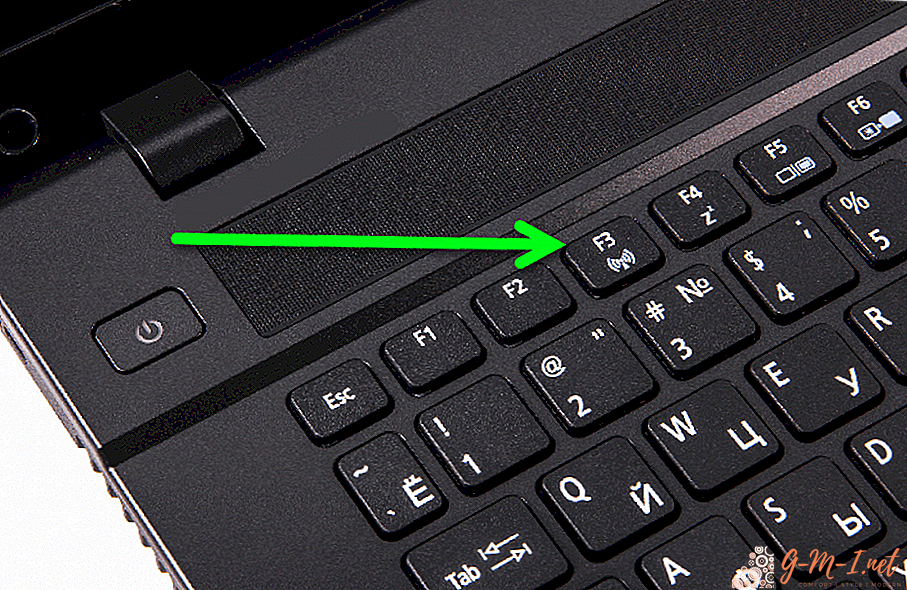
- Windows 운영 체제에서는 "시작"을 통해 "장치 및 프린터"섹션에있는 스피커를 찾고 활성화합니다.
- 그 후에 오디오 녹음을 포함하고 스피커의 성능을 확인하십시오.
Bluetooth 채널을 활성화하는 것은 모든 Windows 버전의 "장치 관리자"를 통해 수행 할 수 있습니다. 이렇게하려면 원하는 섹션을 선택하고 무선 채널을 활성화하십시오. 컴퓨터가 스피커를 감지하면 "장비 추가"버튼을 클릭하십시오. 그러면 노트북이 스피커에 연결하고 연결 필요성을 확인하는 메시지가 표시됩니다.
음악 센터를 컴퓨터에 연결하는 방법
컴퓨터에 내장 된 최신 사운드 카드를 사용하여 스피커를 최대 6 개의 채널과 연결할 수 있습니다. 6 채널 디스크리트 카드의 존재 여부는 시스템 장치의 외부 검사 중에 쉽게 확인할 수 있습니다. 이 경우 오디오 시스템에 연결할 수있는 커넥터의 수를 늘릴 수 있습니다.
음악 센터를 컴퓨터에 연결하려면 핀 리드를 해당 색상의 잭에 연결 한 다음 오디오 장비 및 PC의 전원을 켜야합니다. 그런 다음 오디오 녹음을 활성화하고 재생 품질을 확인하십시오.
중요! 음악 센터에서 이러한 연결을 사용하면 외부 소스에서 디지털 신호를 수신 할 수있는 AUX 모드가 선택됩니다.
스피커를 연결 한 후 소리가 들리지 않으면 어떻게해야합니까?
때로는 조작이 끝나면 소리가 나지 않는 경우가 있습니다. 왜 이런 일이 일어나는 걸까요? 이것은 다음과 같은 이유 때문일 수 있습니다.
- 커넥터의 열악한 접촉;
- 와이어 파손;
- 컴퓨터 설정과 스피커 사양이 일치하지 않습니다.
- 오작동하는 스피커.
이러한 문제를 해결하려면 먼저 커넥터 플러그를 커넥터에 단단히 누르고 와이어가 손상되지 않았는지 검사하십시오. 이러한 작업은 열을 켠 채로 수행됩니다. 연결을 클릭 할 때 단기간에 소리가 나고 연결 결함이 있는지 확인하십시오.
사운드가 나타나지 않으면 "시작"메뉴에서 "제어판"섹션으로 이동 한 다음 "장치 관리자"및 "사운드 장치"하위 섹션으로 이동하십시오. 연사 또는 연결된 음악 센터를 찾아서 활성화하십시오.
가끔은이 메뉴에서 드라이버를 확인해야합니다. 블루투스 스피커를 연결할 때도 동일한 문제가 발생할 수 있습니다. 운전사가 비밀 번호를 가지고 있다면, 당신은 사무실 장비의 문서에서 그것을 찾아야합니다. 보통 네 자리 숫자의 간단한 조합을 사용하십시오.
일반 스피커 또는 무선 장비를 통해 오디오를 재생하는 것은 음악 애호가뿐만 아니라 홈 시어터를 선호하는 사용자에게도 즐거움이 될 것입니다. 디스크리트 카드와 다중 채널 연결 덕분에 고품질의 서라운드 사운드를 즐길 수 있습니다.

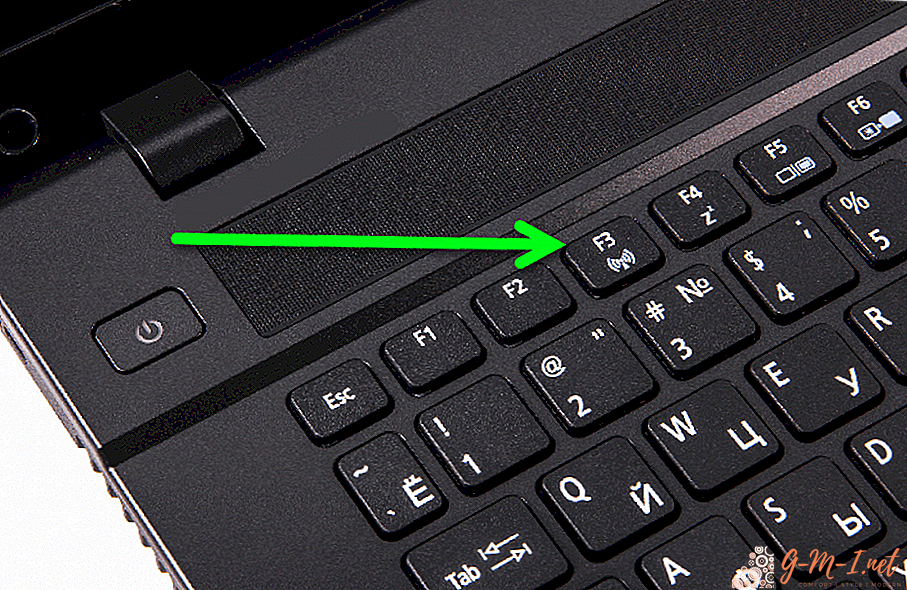
귀하의 코멘트를 남겨